cobas® 6800/8800 Systems archive viewer Guide de l’utilisateur Version de la publication 3.0 Version du logiciel 1.4 2 Informations sur la publication Version de la publication Version du logiciel Date de révision Description de la modification 1.0 1.0 Août 2014 Première version 2.0 1.3 Septembre 2017 Ajout de la section Préface, mise à jour des chaînes de l'interface utilisateur. u Nouveautés de la version de la publication 2.0 (6) 3.0 1.4 Septembre 2018 Mise à jour des chaînes et des captures d'écran de l'interface utilisateur. u Nouveautés de la version de la publication 3.0 (6) y Historique des révisions Notice d'édition Cette publication est destinée aux opérateurs du cobas® 6800/8800 Systems archive viewer. Tout a été mis en œuvre pour que l’ensemble des informations contenues dans la présente publication soient correctes au moment de la publication. Cependant, le fabricant de ce produit sera éventuellement amené à mettre à jour les informations contenues dans la présente publication à la suite de ses activités de surveillance du produit, rendant nécessaire l’élaboration d'une nouvelle version de la présente publication. Formation Images Garantie N'effectuez aucune tâche d'opérateur ou opération de maintenance sans y avoir été formé au préalable par Roche Diagnostics. Les tâches qui ne sont pas décrites dans la documentation utilisateur sont réservées aux représentants service Roche. Les captures d’écran et les images de matériel présentes dans cette publication ont été ajoutées exclusivement à des fins d’illustration. Les données configurables et variables présentes dans les captures d'écran, telles que les tests, résultats ou noms de chemin d'accès, visibles ne doivent pas être utilisées en laboratoire. Toute modification du système effectuée par le client mettra fin à la garantie ou au contrat de service. Pour connaître les conditions de garantie, veuillez contacter votre représentant commercial local ou votre partenaire de contrat de garantie. Les mises à jour logicielles doivent être effectuées par ou avec l'assistance d'un représentant service Roche. Copyright © 2014-2018, F. Hoffmann-La Roche Ltd. Tous droits réservés. Roche Diagnostics Logiciel archive viewer · Version du logiciel 1.4 · Guide de l’utilisateur · Version de la publication 3.0 3 Marques commerciales Les marques commerciales suivantes sont reconnues : COBAS, COBAS P et LIFE NEEDS ANSWERS sont des marques commerciales de Roche. Toutes les autres marques commerciales appartiennent à leurs propriétaires respectifs. Remarques Tout a été mis en œuvre pour que cette publication corresponde à l'usage prévu. Toute remarque concernant un des aspects de cette publication est la bienvenue et sera prise en compte au cours des mises à jour. Contactez votre représentant Roche si vous avez des remarques. Avertissement Le cobas® 6800/8800 Systems archive viewer est destiné à permettre aux utilisateurs de rechercher et de consulter des données archivées spécifiques générées sur les cobas® 6800/8800 Systems. Le logiciel archive viewer ne génère pas de résultats de diagnostic et ne doit pas être utilisé pour le suivi actif du patient ou pour la prise de décisions cliniques concernant le patient. Coordonnées Roche Diagnostics GmbH Sandhofer Strasse 116 68305 Mannheim Allemagne Fabriqué en Suisse Distribué aux États-Unis par Roche Diagnostics 9115 Hague Road Indianapolis Indiana, États-Unis Roche Diagnostics Logiciel archive viewer · Version du logiciel 1.4 · Guide de l’utilisateur · Version de la publication 3.0 4 Table des matières Préface . . . . . . . . . . . . . . . . . . . . . . . . . . . . . . . . . . . . . . . Symboles et abréviations . . . . . . . . . . . . . . . . . . . . . Nouveautés de la version de la publication 3.0 . . Nouveautés de la version de la publication 2.0 . . 5 5 6 6 À propos du logiciel archive viewer . . . . . . . . . . . . . . . 7 Configuration du logiciel archive viewer . . . . . . . . . . . 10 Ouverture d'un fichier dans le logiciel archive viewer 11 Affichage de résultats de test archivés ou exportés . 12 Affichage des messages archivés . . . . . . . . . . . . . . . . 14 Affichage des journaux d'audit archivés . . . . . . . . . . . 15 Tri et filtrage des données archivées . . . . . . . . . . . . . . 17 Exportation des résultats de tests archivés . . . . . . . . . 18 Roche Diagnostics Logiciel archive viewer · Version du logiciel 1.4 · Guide de l’utilisateur · Version de la publication 3.0 Préface Préface Symboles et abréviations Noms de produits À moins que le contexte ne s'y oppose clairement, les noms de produits et descripteurs suivants sont utilisés : Nom du produit Descripteur cobas® 6800/8800 Systems archive viewer logiciel archive viewer cobas® 6800/8800 Systems système y Noms de produits Symboles utilisés dans la publication Symbole Explication o Élément d'une liste. u Thèmes liés contenant de plus amples informations. q Conseil. Informations supplémentaires sur l'utilisation correcte ou astuces utiles. r Début d'une tâche. I Informations supplémentaires dans une tâche. f Résultat d'une action dans une tâche. c Fréquence d'une tâche. n Durée d'une tâche. d Matériels requis pour une tâche. j Prérequis d'une tâche. u Thème. Utilisé dans les références croisées vers les thèmes. p Tâche. Utilisé dans les références croisées vers les tâches. w Figure. Utilisé dans les titres des figures et les références croisées vers les figures. y Tableau. Utilisé dans les titres des tableaux et les références croisées vers les tableaux. z Équation. Utilisé dans les références croisées vers les équations. k Exemple de code. Utilisé dans les titres des codes et les références croisées vers les codes. y Symboles utilisés dans la publication Abréviations Les abréviations suivantes sont utilisées. Roche Diagnostics Logiciel archive viewer · Version du logiciel 1.4 · Guide de l’utilisateur · Version de la publication 3.0 5 6 Préface Abréviation Définition ANSI American National Standards Institute CE Communauté européenne DIV Diagnostic in vitro s. o. sans objet y Abréviations Nouveautés de la version de la publication 3.0 Chaînes de l'interface utilisateur Capture d'écran Les chaînes de l'interface utilisateur ont été mises à jour selon la version du logiciel actuelle. Mise à jour des captures d'écran. Nouveautés de la version de la publication 2.0 Informations sur la publication et préface La section « Informations sur la publication » a été mise à jour. Une section « Préface » a été ajoutée. u Préface (5) Chaînes de l'interface utilisateur Compatibilité des versions Les chaînes de l'interface utilisateur ont été mises à jour selon la version du logiciel actuelle. Mise à jour des informations relatives à la compatibilité des versions entre le logiciel archive viewer et les données archivées. u Les versions doivent être compatibles (11) Roche Diagnostics Logiciel archive viewer · Version du logiciel 1.4 · Guide de l’utilisateur · Version de la publication 3.0 À propos du logiciel archive viewer À propos du logiciel archive viewer Le cobas® 6800/8800 Systems archive viewer est un logiciel autonome permettant d'afficher les données archivées générées sur les systèmes. Le logiciel archive viewer est fourni sous forme de fichier exécutable séparé. Pour garantir une facilité d'utilisation, l'interface utilisateur repose sur les mêmes concepts d'onglet, de panneau et de navigation que les cobas® 6800/8800 Systems. u Consultez les sections Onglets et panneaux et À propos de la navigation dans le manuel de l'utilisateur des cobas® 6800/8800 Systems. Configuration système requise La configuration système minimale requise pour utiliser le logiciel archive viewer est la suivante : Configuration système requise Spécification Système d'exploitation Windows 7 ou supérieur (32 bits ou 64 bits) Matériel PC Processeur : Intel Core i3 ou supérieur ≥ 4 Go de RAM ≥ 50 Go d'espace disque libre .NET Framework 4 ou supérieur y Configuration système minimale requise Roche Diagnostics Logiciel archive viewer · Version du logiciel 1.4 · Guide de l’utilisateur · Version de la publication 3.0 7 À propos du logiciel archive viewer Vue d'ensemble de la procédure 1 cobas p 680 instrument cobas® 6800/8800 Systems/ cobas p 680 instrument Poolage de l'échantillon (en option) 2 cobas® 6800/8800 Systems $PSOLÀFDWLRQHWGpWHFWLRQ 3 Serveur IG Archivage et stockage périodiques des UpVXOWDWVHQWDQWTXHÀFKLHU=,3VXUOH serveur d'archive 4 2XYHUWXUHGXÀFKLHUG DUFKLYH Ouverture des données d'archive par le logiciel archive viewer Logiciel archive viewer 8 5 5HFKHUFKH 5HFKHUFKHHWRXÀOWUDJHGHV résultats de tests, messages et entrées du journal d'audit 6 ([SRUWDWLRQ Exportation des résultats de tests w Vue d'ensemble de la procédure du logiciel archive viewer Roche Diagnostics Logiciel archive viewer · Version du logiciel 1.4 · Guide de l’utilisateur · Version de la publication 3.0 À propos du logiciel archive viewer Cas d'utilisation Flux de travail de l'opérateur 1 2XYULUOHVÀFKLHUVG DUFKLYHRXG H[SRUWDWLRQ 2 &RQVXOWHUHWÀOWUHUOHVUpVXOWDWVGHWHVWV 3 &RQVXOWHUHWÀOWUHUOHVPHVVDJHV 4 &RQVXOWHUHWÀOWUHUOHVHQWUpHVGXMRXUQDO G DXGLW 5 ([SRUWHUOHVUpVXOWDWVGHWHVWVVpOHFWLRQQpV HQ RSWLRQ Les résultats d'un jour particulier sont ouverts. Vous définissez des filtres pour rechercher les données archivées. Le logiciel archive viewer affiche les résultats que vous pouvez exporter. Il affiche également les détails de chaque résultat. Roche Diagnostics Logiciel archive viewer · Version du logiciel 1.4 · Guide de l’utilisateur · Version de la publication 3.0 9 10 Configuration du logiciel archive viewer Configuration du logiciel archive viewer Pour configurer le logiciel archive viewer, copiez le fichier .exe sur votre PC. L'emplacement du serveur d'archivage et l'intervalle pour les données d'archivage sont définis via le système : u Consultez la section Définition des paramètres et du programme d'archivage dans le manuel de l'utilisateur. MISE EN GARDE Sécurité des données Risque d'utilisation abusive des données sur le serveur d'archivage. r Assurez-vous que les fichiers se trouvant sur le serveur d'archivage sont sécurisés. u Pour obtenir les instructions relatives à la sécurité des données, consultez la section Perte de données ou indisponibilité du système due à un logiciel malveillant ou à un accès non autorisé au système dans le manuel de l'utilisateur. r Pour configurer le logiciel archive viewer 1 MISE EN GARDE Risque d'utilisation abusive des données. Assurez-vous que les fichiers se trouvant sur le serveur d'archivage sont sécurisés. 1 Copiez le fichier .exe sur votre PC. I Vous devez sélectionner la langue lors de la première ouverture du logiciel archive viewer. 2 2 Sélectionnez la langue du logiciel archive viewer comme suit : • Dans le coin supérieur droit du panneau principal, sélectionnez le bouton . • Dans la liste déroulante Choisir langue, sélectionnez la langue. • Dans le panneau Réglages, appuyez sur le bouton Enreg.. f La modification de la langue du logiciel archive viewer s'applique immédiatement. Lors de la prochaine ouverture du logiciel archive viewer, il s'affichera dans la dernière langue sélectionnée. 3 Vous pouvez changer la langue à tout moment en suivant les instructions indiquées à l'étape 2. Roche Diagnostics Logiciel archive viewer · Version du logiciel 1.4 · Guide de l’utilisateur · Version de la publication 3.0 Ouverture d'un fichier dans le logiciel archive viewer Ouverture d'un fichier dans le logiciel archive viewer Le logiciel archive viewer vous permet d'ouvrir des données archivées et des fichiers d'exportation. Les versions doivent être compatibles Pour ouvrir le dossier d'archivage, la version du logiciel archive viewer doit être identique ou supérieure à la version des données archivées. q Pour afficher le numéro de version du logiciel archive viewer, sélectionnez le bouton supérieur droit du logiciel. Pas de message ni de journaux d'audit dans les fichiers d'exportation dans le coin Vous pouvez également utiliser le logiciel archive viewer pour afficher des fichiers d'exportation. Cependant, les fichiers d'exportation ne contiennent pas d'entrées de journal ni d'entrées de journal d'audit. Ils sont seulement inclus dans des fichiers d'archivage. r Pour ouvrir un fichier dans le logiciel archive viewer 1 Ouvrez le logiciel archive viewer. 2 3 2 Sur le panneau principal, appuyez sur le bouton Ouvrir fichier d'archive. 3 Pour ouvrir un dossier d'archivage, sélectionnez le dossier ZIP. I N'ouvrez qu'un dossier d'archivage à la fois. 4 Pour ouvrir des fichiers d'exportation, sélectionnez dans la liste déroulante l'option de fichier XML, puis choisissez le fichier d'exportation XML à afficher. u Sujets connexes • Tri et filtrage des données archivées (17) Roche Diagnostics Logiciel archive viewer · Version du logiciel 1.4 · Guide de l’utilisateur · Version de la publication 3.0 11 12 Affichage de résultats de test archivés ou exportés Affichage de résultats de test archivés ou exportés Le système archive automatiquement les résultats de test à une heure prédéfinie. Les résultats de tests archivés ou exportés peuvent être affichés, triés, filtrés ou exportés à l'aide du logiciel archive viewer. r Pour afficher des résultats de test archivés 1 2 3 1 Sur le panneau principal Visionneuse d'archives, appuyez sur le bouton Résultats de test. 2 Pour afficher les détails dans le panneau Résultats de test, sélectionnez un résultat de test. f Le panneau ID échantillon : s'affiche. Il contient les informations détaillées sur le résultat de test et les alertes associées. 3 Dans la partie inférieure du panneau ID échantillon :, 1 ou 2 onglets sont disponibles en fonction du type de résultat de test : • Pour les échantillons et contrôles, un bouton Suivi s'affiche. • Pour les échantillons poolés (disponibles avec un instrument de poolage optionnel), un bouton Suivi et un bouton Échantillons poolés : sont disponibles. Roche Diagnostics Logiciel archive viewer · Version du logiciel 1.4 · Guide de l’utilisateur · Version de la publication 3.0 Affichage de résultats de test archivés ou exportés 4 5 6 4 Dans la partie inférieure du panneau ID échantillon :, sélectionnez le bouton Tracking. Le panneau Suivi s'affiche, indiquant les menus en cascade suivants : • Tableau Données d'étape de traitement. Il comprend des informations relatives aux étapes de traitement : type de traitement, instrument, module, heure de démarrage et heure de fin. • Tableau Consommables. Il comprend des informations relatives aux consommables : type, numéro de lot, numéro de série, date de péremption, version et position. • Tableau Échantillon (si le résultat de test est un échantillon). Il comprend l'ID de rack et la position. • Tableau Réactifs. Il comprend le type, le numéro de lot, le numéro de série et la date de péremption. • Tableau Control batches (si le résultat de test est un contrôle). Il comprend des informations sur le contrôle, l'ID de série de contrôle, le numéro de lot, le numéro de série, la date de péremption et la position. 5 Pour afficher les informations sur les échantillons poolés (disponibles avec l'instrument de poolage optionnel), réalisez les étapes suivantes : • Sur le panneau ID échantillon :, sélectionnez le bouton Échantillons poolés :. Le panneau Échantillons poolés : affiche tous les échantillons appartenant au pool dans lequel l'utilisateur a sélectionné le résultat de test. • Pour afficher les informations relatives à un échantillon poolé, dans le tableau Échantillons poolés :, sélectionnez l'échantillon qui vous intéresse. 6 Si nécessaire, vous pouvez filtrer ou trier le tableau Résultats de test : en fonction de ses entêtes. u Sujets connexes • Tri et filtrage des données archivées (17) Roche Diagnostics Logiciel archive viewer · Version du logiciel 1.4 · Guide de l’utilisateur · Version de la publication 3.0 13 14 Affichage des messages archivés Affichage des messages archivés Le système archive automatiquement les messages à une heure prédéfinie. Les messages peuvent être affichés, triés et filtrés à l'aide du logiciel archive viewer. Pas de message dans les fichiers d'exportation Vous pouvez également utiliser le logiciel archive viewer pour afficher des fichiers d'exportation. Cependant, les fichiers d'exportation ne contiennent pas d'entrées de journal ni d'entrées de journal d'audit. Ils sont seulement inclus dans des fichiers d'archivage. r Pour afficher des messages archivés 1 2 3 1 Sur le panneau principal Visionneuse d'archives, appuyez sur le bouton Messages. 2 Dans le panneau Messages, sélectionnez un message pour afficher ses détails. f Le panneau Messages s'affiche, indiquant les données relatives au message sélectionné. 3 Si nécessaire, vous pouvez filtrer ou trier le tableau Messages : en fonction des critères suivants : • Gravité • Date/heure • Source • Message • Code d'événement u Sujets connexes • Tri et filtrage des données archivées (17) Roche Diagnostics Logiciel archive viewer · Version du logiciel 1.4 · Guide de l’utilisateur · Version de la publication 3.0 Affichage des journaux d'audit archivés Affichage des journaux d'audit archivés Le journal d'audit fournit un dossier sécurisé, généré par ordinateur et horodaté, des activités de l'utilisateur. Toutes les interactions entre les utilisateurs et le système sont enregistrées dans un journal d'audit. Les entrées de journal d'audit sont archivées et peuvent être consultées à l'aide du logiciel archive viewer. u Pour obtenir des informations sur l'affichage des journaux d'audit actuels, consultez la section Viewing audit trail entries dans le manuel de l'utilisateur des cobas® 6800/8800 Systems. Pas de journaux d'audit dans les fichiers d'exportation Vous pouvez également utiliser le logiciel archive viewer pour afficher des fichiers d'exportation. Cependant, les fichiers d'exportation ne contiennent pas d'entrées de journal ni d'entrées de journal d'audit. Ils sont seulement inclus dans des fichiers d'archivage. r Pour afficher des journaux d'audit archivés 1 2 1 Sur le panneau principal Visionneuse d'archives, appuyez sur le bouton Entrées de journal d'audit. 2 Sur le panneau Entrées de journal d'audit, sélectionnez un journal d'audit pour afficher ses détails. Le panneau Journal d'audit : s'affiche, indiquant les informations suivantes : • Code d'événement • Source • Date/heure • Message • Gravité • Émis par : • Résultat d'audit : Roche Diagnostics Logiciel archive viewer · Version du logiciel 1.4 · Guide de l’utilisateur · Version de la publication 3.0 15 16 Affichage des journaux d'audit archivés 3 3 Si nécessaire, vous pouvez filtrer ou trier le tableau Journal d'audit : en fonction des critères suivants : • Gravité • Date/heure • Source • Message • Code d'événement u Sujets connexes • Tri et filtrage des données archivées (17) Roche Diagnostics Logiciel archive viewer · Version du logiciel 1.4 · Guide de l’utilisateur · Version de la publication 3.0 Tri et filtrage des données archivées Tri et filtrage des données archivées Les fonctions de tri et de filtrage vous permettent d'effectuer des recherches plus facilement dans les données archivées. Les données archivées sont présentées sous forme de tableau dans le panneau respectif des résultats de tests, messages et journaux d'audit. Vous pouvez trier et filtrer les données en fonction des en-têtes de colonne de ces tableaux. r Pour trier des données archivées 1 Ouvrez le panneau Résultats de test :, le panneau Messages ou le panneau Entrées de journal d'audit. 2 2 Pour trier le tableau de données archivées par ordre croissant ou décroissant d'une colonne, cliquez sur l'en-tête de la colonne en haut du tableau. • Cliquez à nouveau sur l'en-tête pour passer de l'ordre croissant à l'ordre décroissant ou viceversa. r Pour filtrer des données archivées 1 Ouvrez le panneau Résultats de test :, le panneau Messages ou le panneau Entrées de journal d'audit. 2 2 Dans le panneau de filtrage, dans la partie supérieure du tableau de données, définissez le filtre que vous souhaitez utiliser : • Dans la liste déroulante Sélectionner colonne, sélectionnez le nom de la colonne. • Dans la liste déroulante Sélectionner critère de filtre, sélectionnez les critères (Est égal à« », N'est pas égal à« », Finit par« », Commence par, Contient« »). • Si vous souhaitez configurer un paramètre de filtrage optionnel, saisissez le paramètre dans le champ saisir paramètre de filtre. 3 Pour filtrer les données archivées à l'aide des paramètres définis ci-dessus, sélectionnez le bouton Appliquer. 4 Pour annuler le filtre, sélectionnez le bouton Réinitialiser. Roche Diagnostics Logiciel archive viewer · Version du logiciel 1.4 · Guide de l’utilisateur · Version de la publication 3.0 17 18 Exportation des résultats de tests archivés Exportation des résultats de tests archivés Pour créer des rapports, graphiques et tableaux personnalisés, vous pouvez exporter des résultats dans le tableur installé par défaut sur votre PC. Format d'exportation Le logiciel archive viewer exporte uniquement dans des fichiers CSV (comma-separated values, valeurs séparées par des virgules). Les résultats de tests sélectionnés sont exportés dans un tableau de résultats présentant les entêtes et l'ordre suivants : • • • • • • • • • • • • • • • • • Test ID échantillon Validité Alerte Type Résultat général Cible 1 Cible 2 Cible 3 Cible 4 Cible 5 ID série de contrôle Date/heure Retest Statut Instrument Volume échantillon (μL) q Pour gagner du temps lors de l'exportation de résultats, suivez ces conseils : o Si aucun résultat de test spécifique n'est sélectionné, aucun résultat de test n'est exporté. o Si un ou plusieurs résultats de tests sont sélectionnés, les résultats sélectionnés sont exportés. o Sélectionnez ou désélectionnez tous les résultats de tests en utilisant la case à cocher située dans l'en-tête du tableau Résultats de test :. Roche Diagnostics Logiciel archive viewer · Version du logiciel 1.4 · Guide de l’utilisateur · Version de la publication 3.0 Exportation des résultats de tests archivés r Pour exporter des résultats de tests archivés 1 1 Dans le panneau Résultats de test, sélectionnez un ou plusieurs résultats. I Sélectionnez ou désélectionnez tous les tests en cochant ou en décochant la case dans l'en-tête. 2 Sélectionnez le bouton Exportation et enregistrez le fichier. u Sujets connexes • Tri et filtrage des données archivées (17) Roche Diagnostics Logiciel archive viewer · Version du logiciel 1.4 · Guide de l’utilisateur · Version de la publication 3.0 19 20 Exportation des résultats de tests archivés Roche Diagnostics Logiciel archive viewer · Version du logiciel 1.4 · Guide de l’utilisateur · Version de la publication 3.0 ">
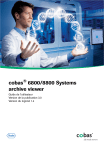
Lien public mis à jour
Le lien public vers votre chat a été mis à jour.